CAD计算填充面积的方法

本文概述:计算填充面积是CAD软件设计中常见的需求,可以帮助设计师更精确地控制图纸中的各类形状和结构。这篇文章将详细介绍在CAD中如何进行填充面积的计算,帮助用户掌握这一重要技巧。
在CAD(计算机辅助设计)软件中,尤其是使用像AutoCAD这样的流行工具时,计算**填充面积**是一项基本且重要的技能。填充通常用于建筑、工程和制图中,以表示不同材质和部分,因此准确的面积计算至关重要。首先,让我们探讨为什么**填充面积**的计算如此关键。在实际应用中,填充不仅仅用于视觉上的美化,它还在功能上提示使用者特定区域代表什么。例如,在建筑设计中,不同类型的材料或区域可能会用不同的填充图案来标识,这些区域的准确面积计算直接影响到材料的预算估算和施工图纸的精准度。要在CAD中计算**填充面积**,通常需要遵循以下几个步骤:1. **选择合适的工具**:不同版本的CAD软件可能具有不完全相同的工具集,不过大多数现代版本都提供了面积计算功能。使用AutoCAD为例,在其中有一个名为“Area”的命令,专门用于此目的。2. **使用对象计算法**:这是一种直接的方法,通过选择已经填充的对象来让系统自动计算出其面积。在AutoCAD中,可以使用命令`HATCHEDIT`,或直接选中填充区域,然后点击右键,在菜单中找到并选择“属性”,从而查看填充对象的相关信息。其中,面积值直接显示在“属性”面板中。3. **使用边界法**:如果需要更高的精度,你可以选择使用“BOUNDARY”命令。该方法通过重新生成区域的边界来确保所计算的面积更加准确。执行此操作后,创建新的闭合多段线,然后再对多段线运用“AREA”命令,以获取精确的面积数据。4. **利用动态块**:对于重复性较强的区域,可以自定义动态块,其内部能够预设好面积参数。这样,每次填充完成后,直接调用动态块,就可以自动获得填充面积的信息。5. **参数化设计的帮助**:在一些复杂设计场景中,使用参数化设计能够显著提高效率和精度。通过设置几何和尺寸约束,可以自动调整设计构件的大小,从而实时更新填充区域的面积。此外,还有一些高级工具和插件能够协助进行更复杂的面积计算。例如,借助LISP程序,AutoCAD用户可以编写脚本,批量处理多个填充区域的面积计算。这种方法非常适合处理大型项目,因为它能极大减少手动操作的时间和误差。在整个过程中,掌握和理解h3填充模式h3的特性也是至关重要的。在CAD中,一个填充图案可以是连续的,渐变的,也可以是多样组合的,每一种模式都有其独特的影响和应用场景。而这些模式的密度和角度等参数,又进一步影响到面积计算的结果。这就要求用户在建模时提前考虑,将这些因素纳入到整体设计考量之中。总而言之,熟练掌握CAD中的h3填充面积h3计算方法,将显著提升设计工作中的效率和质量,这不仅有助于得到更为精准的设计方案,还能在项目的实施阶段中减少因不准确导致的返工和损失。使用这些工具与技术,设计师能更好地实现设计理念,确保最终效果符合预期。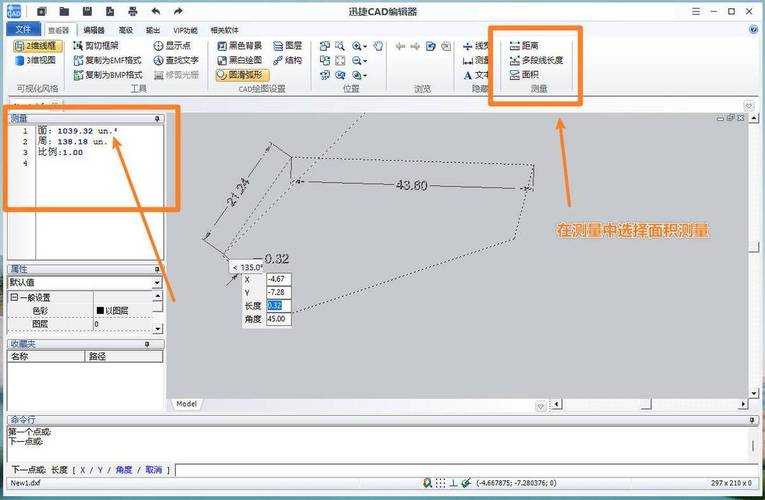
BIM技术是未来的趋势,学习、了解掌握更多BIM前言技术是大势所趋,欢迎更多BIMer加入BIM中文网大家庭(http://www.wanbim.com),一起共同探讨学习BIM技术,了解BIM应用!
相关培训